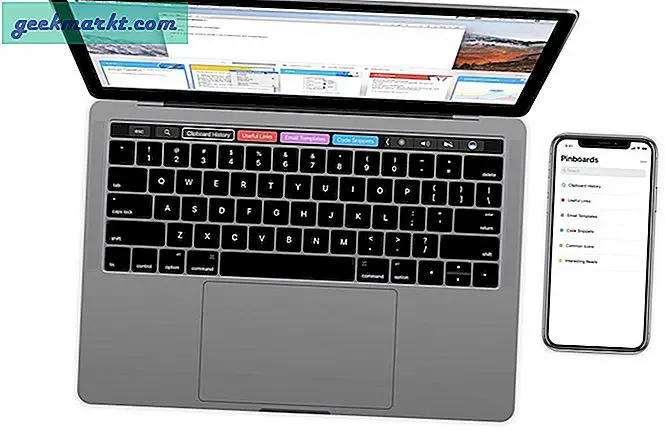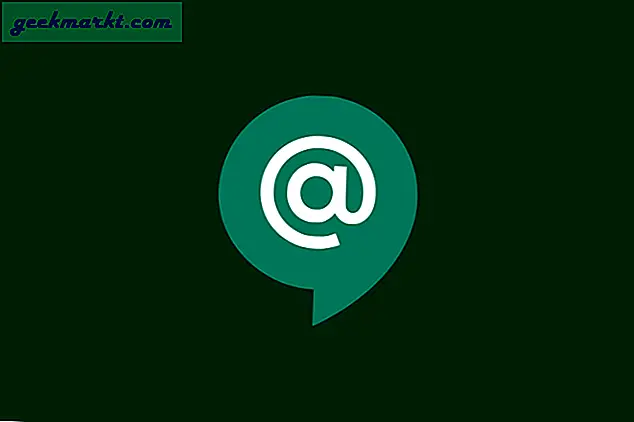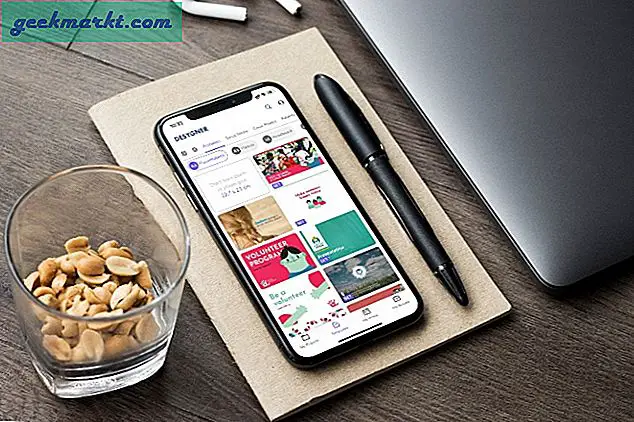Det vigtigste aspekt af ethvert job er at få workflowet rigtigt. Når du kender de trin, du følger dagligt, bliver du ikke kun vant til det, men bliver også effektiv. Du kan automatisere opgaver, dele din arbejdsgang med andre og fjerne alle de afskedigelser, der bidrager til at gøre dig langsom. Så hvad kunne være et bedre emne end at diskutere det flow, jeg følger her på Techwiser. Det er afprøvet og testet, og du kan ikke gå galt med det.
Så her er de bedste produktivitetsværktøjer, vi bruger på TechWiser og har stået tidens test. Lad os dykke lige ned i det.
Bedste produktivitetsværktøjer til bloggere
1. Feedly
En god forfatter er først en god læser. Men med så mange oplysninger tilgængelige på Internettet kan du ikke holde øje med alt. Indtast Feedly, en samler, der giver dig mulighed for at abonnere på dine yndlingsblogs, websteder, tidsskrifter i et enkelt rum i stedet for at besøge hvert websted individuelt.
Du kan starte din daglige idéproces ved at bruge Feedly. For eksempel bruger jeg det til at få alle tekniske nyheder ét sted. Til at begynde med skal du blot logge ind og vælge den informationskilde, du vil følge. Hvis du søger på teknologi, viser det dig eksempler som Engadget, Gizmodo, med mulighed for at få vist det. Lidt mere funktionalitet tilføjes med mulighed for nøgleord, Twitter-feed og selvfølgelig YouTube-kanaler.
Læs også Sådan bruges Feedly effektivt

Yderligere deler du disse i feeds som består af alle lignende websteder eller kilder. Hvis du kan lide en artikel, kan du gemme den til en bestyrelse,hvorfra du når som helst kan få adgang til det. Det hjælper dig ikke kun med at finde information, men hjælper også med at skabe et samarbejdsrum, hvor du kan oprette et team og dele oplysninger med alle.
Mens den gratis version vil være nok for de fleste af jer, hvis du har brug for funktioner som at dele den på Hootsuite, Zapier, få adgang til op til 1000 kilder og mange flere tilføjelsesfunktioner, kan du få pro-versionen til $ 6 eller $ 18 afhængigt på den plan, du vælger. Åh! Der er også et mørkt tema!
Du kan alternativt bruge Google Nyheder, som er en anden aggregator. Men personligt foretrækker jeg, at brugergrænsefladen Feedly leverer.
Få Feedly her.
2. Google Keyword Planner
Når du har et par ideer i tankerne, er du klar til at skrive en artikel om det. Men inden du bruger ressourcer, er det vigtigt at finde ud af, hvor mange mennesker der søger efter det pågældende emne. Fordi, lad os være ærlige, uden læserskare bliver selv godt indhold spildt. Så når jeg skriver en artikel, kører jeg den igennem Google Søgeordsplanlægning for at få en idé om postens rækkevidde, antal klik osv.
Du har brug for Googles annoncekonto for at få adgang til dette afsnit og også en annonce. Du kan holde denne annonce inaktiv, hvis du bare vil bruge søgeordsværktøjet. Indtast blot en nøglesætning, og kør den gennem Googles søgeordsplanlægning. Det viser dig ikke kun det samlede antal søgninger efter dette søgeord / nøglefrase, men det foreslår også bedre søgeord. Ideelt set vælger jeg emner med stor efterspørgsel og lavt udbud, dvs. gennemsnitlige månedlige søgninger på 100 - 1k eller 1k -10k og konkurrence lav eller medium.
Tip: Du kan bruge forskellige kortoplysninger generator til at logge ind uden personlige kortoplysninger.

Du kan få adgang til nøgleordsplanlægning fra værktøjs- og indstillingsafsnittet under planlægning. Værktøjet viser dig attributter som gennemsnitlige månedlige søgninger og konkurrence. Så næste gang du er for sikker på en titel, skal du sørge for at køre den gennem planlæggeren en gang.
Få Google Keyword Planner her.
3. Trello
Når du først har en endelig liste over søgeord, der har stor efterspørgsel og lavt udbud, har du brug for et sted at organisere dem. Trello giver dig mulighed for at sætte alle disse ideer ét sted med mulighed for at samarbejde og dele dem med flere mennesker.
Læs også 5 bedste ugentlige planlægningsapps til Android og iOS

Du arbejder i det væsentlige med tre ting, tavler, lister og kort. Board er et sted, hvor du organiserer dit projekt i lister og videre i kort, der betyder opgaven.
For eksempel er Techwiser (Blog), Techwiser (YouTube) tavler, der kan adskilles yderligere i lister, der er artikelideer (At gøre), den artikel, der i øjeblikket arbejder på (Gør) og offentliggjorte artikler (Udført), denne ordning kan duplikeret til ethvert bord. Inden for lister er der kort, som er den mest vigtige del, da det giver dig mulighed for at tildele opgaver. Du kan føje medlemmer til opgaver, sætte en brugerdefineret farve, oprette en tjekliste osv. Der er ingen grænse for antallet af kort, du kan lave, og muligheden for at trække og slippe til en liste, sætte en deadline, vedhæfte billeder osv. gør det virkelig fleksibelt.
Få Trello her.
5. Google Dokumenter
Endelig er det tid til at skrive artiklen.
Mens de fleste foretrækker Wordpress, er realtids samarbejde stadig et problem med Wordpress, som nogle gange får mig til at arbejde i Google Docs. Når jeg er færdig med at skrive, kopierer og indsætter jeg blot teksten i Wordpress. Bare sørg for at du indsætter den uden formatering, dvs. i stedet for Ctrl + V, skal du gøre Ctrl + Shift + V. (eller Cmd + Shift + v, hvis du bruger Mac)
Læs også 9 bedste Google Docs-tilføjelser til at få mest muligt ud af det (2020)

Der er et par grunde til, at jeg foreslår Google Docs, jeg kan dele Doc med en klient og lære feedback i realtid, der mangler i Wordpress. Så hvis du ikke er en person, og du har flere mennesker i dit team, der arbejder på det samme projekt, kan dette være et godt værktøj til at spare tid. Jeg er også generet af Wordpresss manglende evne til at arbejde problemfrit med tabeller, hvilket er en leg i Google Docs. Det understøtter nu også Grammarly, hvilket var en af grundene til, at brugere holdt fast ved Wordpress.
Nå, ja det er en personlig præference, men udvidelser ligesom Google Scholar, gør Dictionary det generelt til en bedre pakke.
Få Google Docs her.
6. Slap
Hos TechWiser er skrivning en teamindsats med konstant input til SEO og forskning. Og det er her Slack kommer ind.
Slap er en populær kommunikationsapplikation målrettet mod arbejdspladser. Overvej det ligner WhatsApp eller Skype, men for organisationer. Udover at være konventionel plads til at chatte og dele filer, har den en masse subtile funktioner, der får den til at skille sig ud, og ja, du kan dvale uden forstyrrelser efter kontoret, i modsætning til det nogensinde at bippe en WhatsApp.

Hvis du er freelance-forfatter, kan du skifte mellem flere organisationer og dermed lade dig styre alt inden for et rum, men stadig uafhængigt af hinanden. Ud over grundlæggende funktioner som deling af billeder, dokumenter, fastgørelse af beskeder, kan du også bruge integrationer med andre apps som Google Drive, Trello, Zapier osv. Du kan vælge en bestemt besked og tilføje en påmindelse. Der er et dedikeret formateringsværktøj i bunden, som også giver dig mulighed for at finjustere teksten.
Bliv slap her.
7. Zapier
Mens de fleste af diskussionerne foregår på Trello og Slack, kan det være praktisk at kunne automatisere bestemte opgaver og spare meget tid. Sådan gør jeg det.
Jeg har oprettet er en ZAP, som er et udtryk for automatisering inde i Zapier. Dernæst linkede jeg både min Slack-konto og min ToDoist-konto, så begge kan arbejde sammen. Da jeg diskuterede og afsluttede mange projekter i Slack, besluttede jeg at oprette en automatisering, der giver mig mulighed for at bruge Slack-meddelelser som opgaver i ToDoist.

At vælge en app er det første skridt. Derefter vælger du den begivenhed, der udløser automatiseringen, i dette tilfælde, så snart jeg starter en besked på Slack, oprettes den samme tekst som en opgave i ToDoist, hvilket eliminerer åbning af ToDoist, hvilket hjælper mig med at spare nogle ekstra trin. Integration med apps som Feedly, blandt andet Trello, gør det til et af de bedste tidsbesparende værktøjer på markedet.
- Ikke tilgængelig på Android
Få Zapier her.
8. Canva
En artikel er ufuldstændig uden billeder. Fra Twitter, Facebook til Instagram giver platforme til sociale medier en scene til at fremvise billeder, videoer, infografik på en mere interaktiv måde. Der er altid en mulighed for at bruge dedikeret software som Photoshop, men hvorfor besværet, hvis du kan gøre det let og gratis?
Læs også Bedste fotoredigerere til Windows 10

Canva er en one-stop-mulighed, hvis du vil designe logoer, billeder, hurtig videoredigering og endda fødselsdagsinvitationer. Den er tilgængelig på både telefon og desktop, så du kan få adgang til den når som helst. Du kan vælge mellem skabeloner eller starte med et nyt design. Med hensyn til redigering kan du udføre alle de grundlæggende operationer som at ændre skrifttype, størrelse, farve osv. Desuden kan du også tilføje objekter, video i billeder og tilføje effekter og filtre til projekter.
- Skabeloner til næsten alle sociale medieplatforme
Få Canva her.
9. Hootsuite
Udsætter du ofte dine planer, fordi du skal holde dine sociale mediefeeds opdateret, og du føler, at din tilstedeværelse er vigtig? Der er mange apps, der lader dig integrere alle dine sociale mediekonti ét sted og giver dig mulighed for at planlægge alle dine indlæg. Hootsuite er en af disse platforme, der lader dig gøre det.

Med en gratis konto kan du oprette forbindelse til op til tre sociale mediekonti som Twitter, Facebook, Instagram osv. Du kan planlægge indlæg til en bestemt dato og et klokkeslæt i fremtiden. Så hvis det at spare tid er din prioritetsregistrering med det samme. De to hovedaspekter er streams og publisher. Mens stream har et kolonnelayout. det hjælper dig med at få kronologisk indsigt i realtid på en mere tilpasset måde. For eksempel at se Facebook-tidslinjen eller meddelelserne. Der er også en analysesektion, der fortæller dig de grundlæggende målinger som vækst af tilhængere, populære links osv.
Få Hootsuite her.
Afsluttende bemærkninger
Selvom dette er den kronologi, jeg for det meste følger, kan den variere fra person til person. Ikke desto mindre er alle applikationerne meget funktionelle og tilføjer meget værdi til dit indhold. Så når du har mulighed for at samle alle blogs i Feedly, søge efter det bedste søgeord i Google Keyword Planner, tilføje ideer til Trello og underopgaver i ToDoist, har du allerede gjort halvdelen af jobbet.
Derefter vælger man en platform til at skrive, som for mig er Wordpress, men som nævnt ovenfor kan du også prøve at bruge Google Docs. Med Slack kan du diskutere og dele detaljer om projektet med dine teammedlemmer og endda tilføje automatisering med Zapier. Når det meste af kampen er vundet, skal du bruge Canva til at redigere dine medieindlæg og Hootsuite til at planlægge udgivelsen for fremtiden. Tada! Lyder det effektivt? Prøv og lad mig vide det i kommentarfeltet.